オンラインヘルプ
セットアップ
事前準備としてMT4(MT5)を使える状態にしてください。(ログインと注文が可能な状態)
口座種別によってはEAの自動売買が無効になっている場合があります。
その場合はMT4スピード注文から注文できませんのでご注意ください。
ダウンロードページからパッケージのSpeedMT4-○○○.zipを入手してください。
○○○はバージョン番号です。
パッケージは最新バージョンをご利用ください。
上記のZIPファイルを解凍して中身のフォルダとファイルを取り出して保存してください。
デスクトップやスタートメニューにショートカットを作成しておくと便利です。
MT4(MT5)を起動し、メニューの「ファイル」→「データフォルダを開く」を選択します。
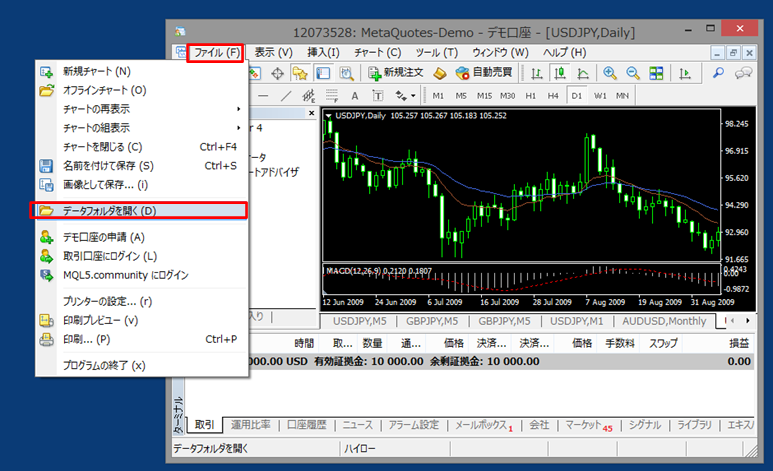
エクスプローラが起動してMT4(MT5)のデータフォルダが開きます。
次の場所へフォルダ移動してください。
・MT4をお使いの場合 →MQL4→Experts
・MT5をお使いの場合 →MQL5→Experts
パッケージに入っているEA(SpeedMT4.ex○)をMT4(MT5)のExpertsフォルダへコピーします。
MT4とMT5ではEA(SpeedMT4.ex○)の拡張子が違いますのでご注意ください。
EAファイルはパッケージの以下の場所にあります。
・MT4をお使いの場合 フォルダ名「Experts(MT4用)」直下のファイル名「SpeedMT4.ex4」
・MT5をお使いの場合 フォルダ名「Experts(MT5用)」直下のファイル名「SpeedMT4.ex5」
エクスプローラからEA(SpeedMT4.ex○)をMT4(MT5)のExpertsフォルダへコピーしてください。
※下図はMT4の場合です。MT5のEAは拡張子が違うので間違えないようにしてください。
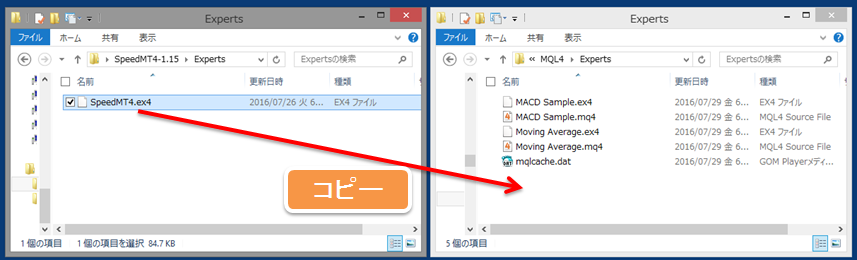
MT4(MT5)を終了して、再起動します。
ナビゲーターのエキスパートアドバイザにSpeedMT4が追加されるので、
SpeedMT4をチャート上にドラッグアンドドロップします。
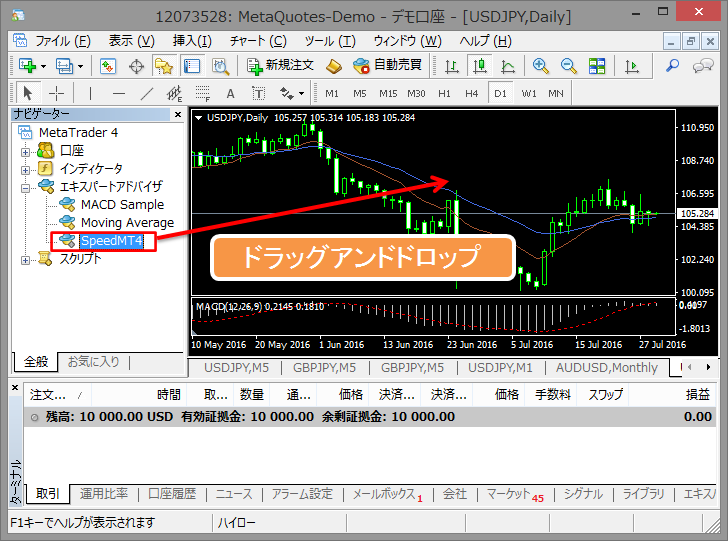
Expert画面が表示されるので、以下のチェックをオンにしてください。
・MT4をお使いの場合 「全般」タブ→「自動売買を許可する」のチェックをオン
・MT5をお使いの場合 「共有」タブ→「アルゴリズム取引を許可」のチェックをオン
OKボタンをクリックしてExpert画面を閉じます。
このEAをチャートに適用する操作はひとつのチャートにだけ実施するようにしてください。
複数のチャートに設定する必要はありません。
※下図はMT4の場合です。MT5の場合は画面レイアウトが異なります。
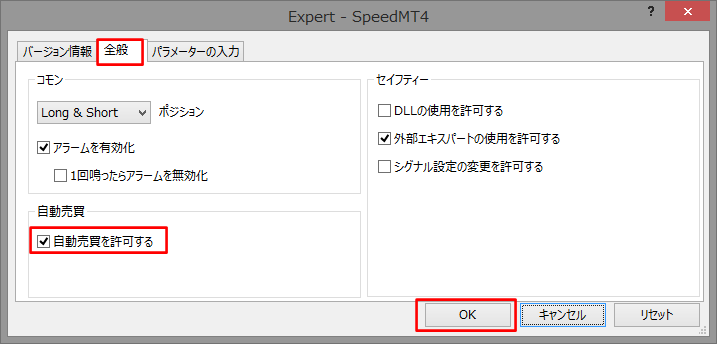
MT4(MT5)のメニューの「ツール」の「オプション」を選択します。

オプション画面が開くので「エキスパートアドバイザ」タブを選択してください。
以下の手順で自動売買を有効にしてください。
・MT4をお使いの場合 「自動売買を許可する」のチェックをオン
・MT5をお使いの場合 「アルゴリズム取引を許可」のチェックをオン
OKボタンをクリックしてオプション画面を閉じます。
※下図はMT4の場合です。MT5の場合は画面レイアウトが異なります。
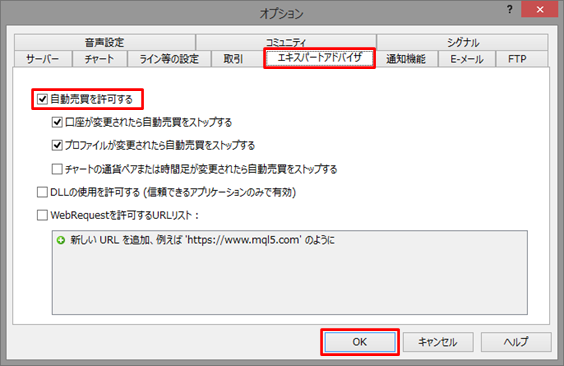
自動売買が有効の状態ではチャートの右上のアイコンが以下のようになります。
・MT4をお使いの場合 顔マークがニッコリになる
・MT5をお使いの場合 チャート右上のアイコンが水色になる
アイコンが上記のようになってない場合は、MT4スピード注文が正しく動作しないのでご注意ください。
※下図はMT4の場合です。MT5の場合は画面レイアウトが異なります。

パッケージに入っているSpeedMT4.exeをダブルクリックしてアプリを起動します。
【補足】SpeedMT4.exeが見つからないとき
エクスプローラーの設定で「拡張子が非表示」の場合、拡張子の「.exe」が表示されず、単に「SpeedMT4」と表示されます。
「SpeedMT4」というファイル名は複数あるため、区別がつかない場合は、アイコン形状(青い丸のデザイン)にて判別してください。
アイコンにて区別が付かない場合は、エクスプローラーの設定から「ファイルの拡張子を表示する」設定に変更すると、ファイル名は「SpeedMT4.exe」と表示されます。
【Windows 10 にて拡張子を表示する方法】
エクスプローラーの「表示」タブをクリックし、「ファイル名拡張子」のチェックボックスをクリックしてください。
チェックを付けると拡張子が表示され、外すと非表示になります。
【Windows 11 にて拡張子を表示する方法】
エクスプローラーの「表示」メニュー→「表示」の順にクリックし、「ファイル名拡張子」をクリックしてください。
チェックを付けると拡張子が表示され、外すと非表示になります。
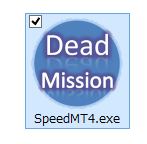
アプリを起動すると、ライセンスの認証画面が表示されます。(すでにライセンス認証が完了している場合はライセンス認証画面は表示されません)
認証の前にインターネットに接続してください。
ライセンス キーを入力して認証ボタンをクリックしてください。
ライセンス キーの入力は打ち間違いを防ぐためコピー&ペーストを使うのを推奨してます。
※ライセンス キーは(XXXXX-XXXXX-XXXXX-XXXXX-XXXXX-XXXXX-XXXXX-XXXXX)形式の40ケタの英数字の番号です。
認証が成功すると「認証に成功しました。」と表示されます。
閉じるボタンをクリックして画面を閉じてください。
※ライセンス認証エラーが発生する場合は、よくあるご質問の「サーバー通信に失敗してライセンス認証エラーになります。」をご参照ください。
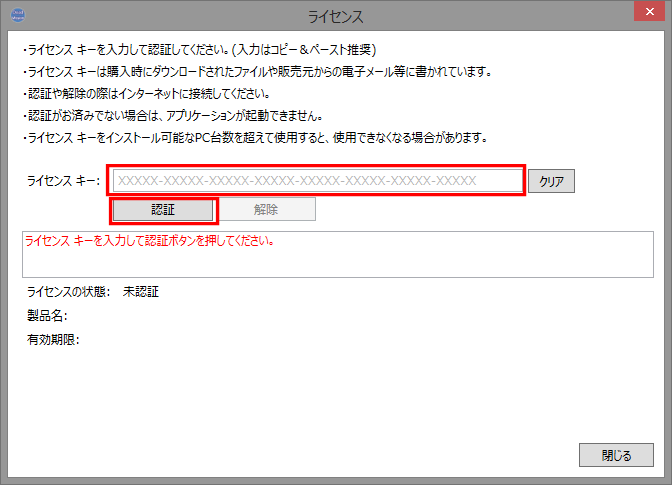
MT4スピード注文の画面が起動します。
ドロップダウンから接続するMT4を選択してください。
ドロップダウンに何も表示されないときは、MT4が起動中であるか、
MT4とEAの自動売買が有効になっているかを確認してください。
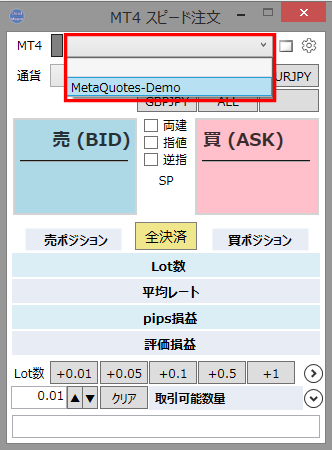
接続ラベルが青色になれば、MT4との接続が完了です。
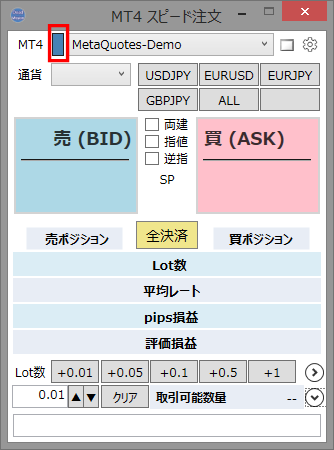
接続ラベルが赤色のときは接続が失敗しています。
接続できないときはEAの自動売買が有効になっているかを確認してください。
 ナイト
ナイト
 デッドミッション
デッドミッション
